كيفية إرسال الأموال واستلامها على WhatsApp باستخدام ميزة المدفوعات
WhatsApp موجود هنا مع الشيء الكبير التالي – المدفوعات من نظير إلى نظير. يتم طرح الميزة حاليًا في الهند لكل من أجهزة Android و iPhone. يستخدم WhatsApp ملفات UPI لميزة المدفوعات. نظرًا لشعبية التطبيق ، من المتوقع أن تحقق الإضافة الأخيرة نجاحًا كبيرًا. لمساعدة المستخدمين في فهم وإعداد واستخدام المدفوعات على WhatsApp ، نحن هنا مع هذا الدليل. في نهاية الأمر ، ستعرف كيفية إرسال الأموال واستلامها على WhatsApp من Android أو iPhone.
باستخدام الميزة الجديدة ، من الممكن تحويل المدفوعات إلى جهات الاتصال الخاصة بك مباشرة من WhatsApp. مما يعني أنه لا داعي للخوض في معاناة إضافة مستفيد أو إدخال حساب مصرفي / رمز IFSC لغرض إجراء الدفع. أصبح إرسال الأموال أمرًا سهلاً مثل إرسال صورة / فيديو باستخدام WhatsApp. دعنا نمضي قدمًا ونرى كيفية استخدامه.
المحتويات
إرسال واستقبال الأموال على WhatsApp
قم بتحديث التطبيق من متاجر التطبيقات المعنية. بعد القيام بذلك ، اتبع الخطوات أدناه.
لقد استخدمت الخطوات ولقطات الشاشة من إصدار تطبيق iPhone – 2.18.22. ولكن بشكل عام ، فإن الإجراء هو نفسه بالنسبة لنظام Android أيضًا.
1. افتح WhatsApp وانتقل إلى الإعدادات عن طريق تحديد علامة التبويب في أسفل اليمين (iOS) أو النقر على 3 نقاط في الجزء العلوي الأيمن وتحديد الإعدادات (Android).
2. في الإعدادات ، ستجد خيارًا جديدًا – طرق الدفع. اضغط عليها.
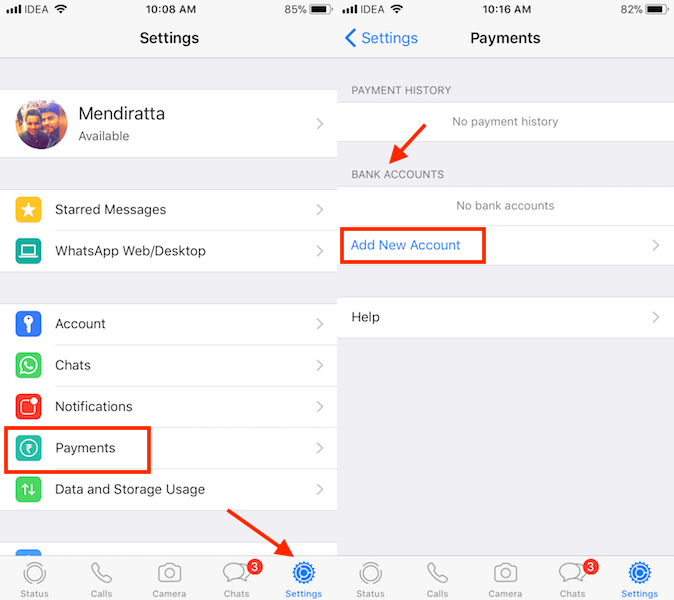
كيف تضيف حساب بنكي على الواتس اب؟
3. من أجل إرسال أو تلقي المدفوعات ، سوف تحتاج إلى ربط أو إضافة حساب مصرفي إلى حساب WhatsApp الخاص بك. هذا بالضبط ما سنفعله في الخطوات القليلة القادمة. انقر على إضافة حساب جديد in الحسابات المصرفية القسم الذي يليه قبول ومتابعة على الشاشة التالية.
4. بعد ذلك ، اضغط على تحقق عبر الرسائل القصيرة للتحقق من رقم هاتفك. سينقلك هذا إلى تطبيق المراسلة برسالة جديدة مكونة ورقم المستلم يتم ملؤه تلقائيًا. اضغط على زر الإرسال لإكمال التحقق من رقم الهاتف.

مهم: لإضافة حساب مصرفي بنجاح ، يجب أن يكون رقم WhatsApp الخاص بك هو نفس رقم الهاتف المرتبط بحسابك المصرفي الذي تحاول إضافته. إذا كنت لا تعرف رقم WhatsApp الخاص بك ، فاقرأ كيفية العثور عليه هنا.
5. الآن ، حدد اسم البنك. يمكنك الاستفادة من شريط البحث في الأعلى لتحديده بسرعة. بعد ذلك ، سيتم جلبه تلقائيًا وعرض حسابك (حساباتك) المصرفية في هذا البنك. في حالتي ، لدي مدخرات بالإضافة إلى حساب جاري. لذلك ، هناك حسابان مصرفيان معروضان لي. اضغط على الحساب للمضي قدما.
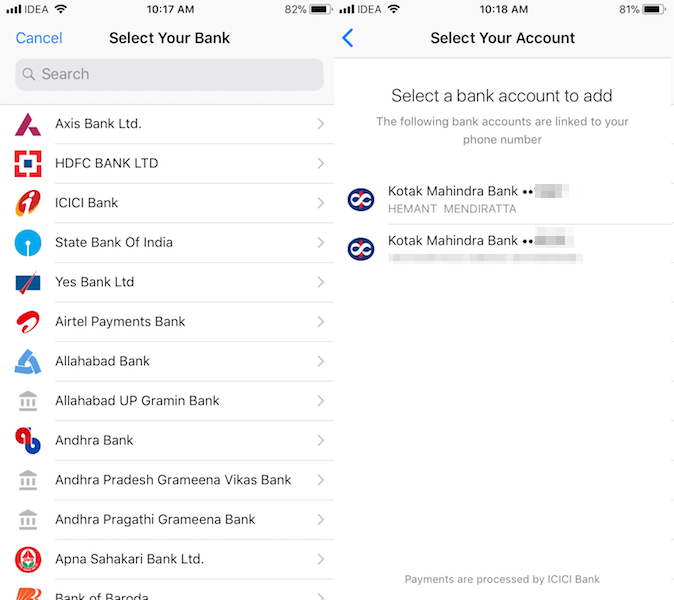
بهذا ، تكون قد نجحت في إضافة حساب مصرفي إلى WhatsApp الخاص بك.
بعد ذلك ، تحتاج إلى التحقق من بطاقة الخصم الخاصة بك وإنشاء UPI PIN إذا لم تكن قد قمت بذلك بالفعل أثناء استخدام BHIM. في حالة إعداده بالفعل ، تخطي الخطوتين 6 و 7.
6. انقر على استمرار واكتب آخر ستة أرقام من بطاقة الخصم الخاصة بك ، وتاريخ انتهاء صلاحيتها. عند الانتهاء ، اضغط على التالى في أعلى اليمين.
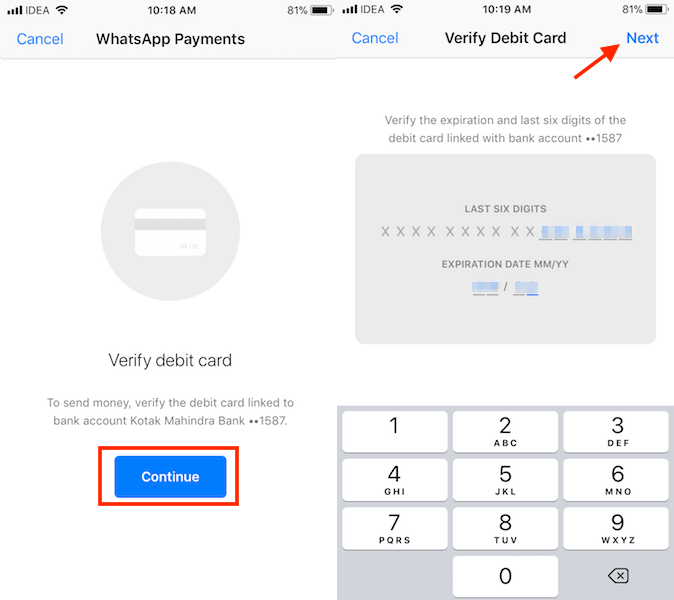
7. بعد ذلك ، اضغط على قم بإعداد UPI PIN. مع هذا ، سوف تحصل على OTP على رقم هاتفك المحمول. اكتب نفس الشيء في الشاشة التالية. بعد ذلك ، قم بتعيين UPI pin المطلوب وحدد إرسال. في الشاشة التالية ، قم بتأكيد UPI pin وانقر فوق إرسال.
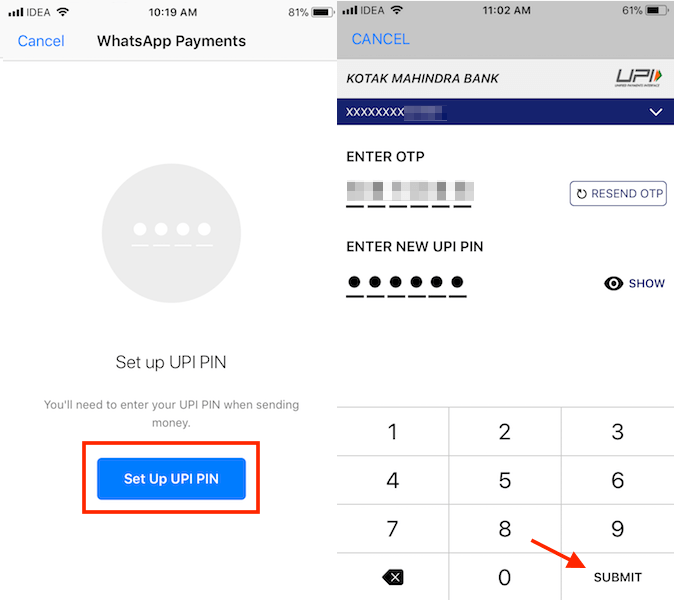
هذا يكمل عملية إضافة حساب مصرفي. إذا كنت ترغب في ذلك يمكنك إضافة عدة حسابات مصرفية باستخدام نفس الخطوات.
الآن ، دعونا نبدأ في تحويل الأموال أو تلقيها.
كيف تسدد على WhatsApp؟
8. بعد إضافة حساب مصرفي ، يمكنك بسهولة إرسال الأموال أو استلامها. للقيام بذلك ، انتقل إلى محادثة الشخص المطلوب. اضغط على + رمز (iOS) أو رمز مشبك الورق(Android) وحدد الدفع.
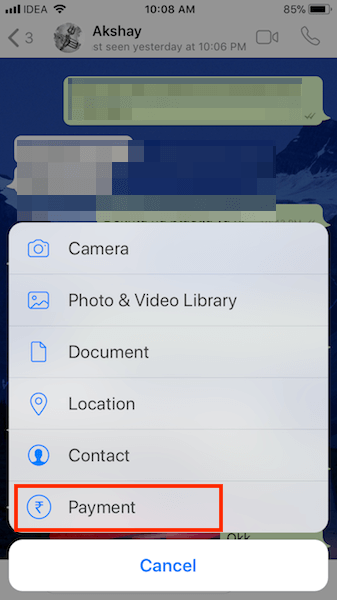
9. إذا كان الشخص الآخر يستخدم أحدث إصدار من WhatsApp وقام بإعداد المدفوعات في حساب WhatsApp الخاص به ، فستتمكن من إرسال الأموال إليه. سيتعين عليك إدخال المبلغ وكتابة الملاحظة (اختياري). في حالة قيامك بإضافة حسابات بنكية متعددة ، فمن الممكن أيضًا تحديد الحساب المصرفي الذي ترغب في تحويل الأموال منه. للقيام بذلك ، اضغط على باستخدام الحقل أسفل اسم المستلم. عندما تشعر بالرضا ، اضغط على زر السهم الأيمن.
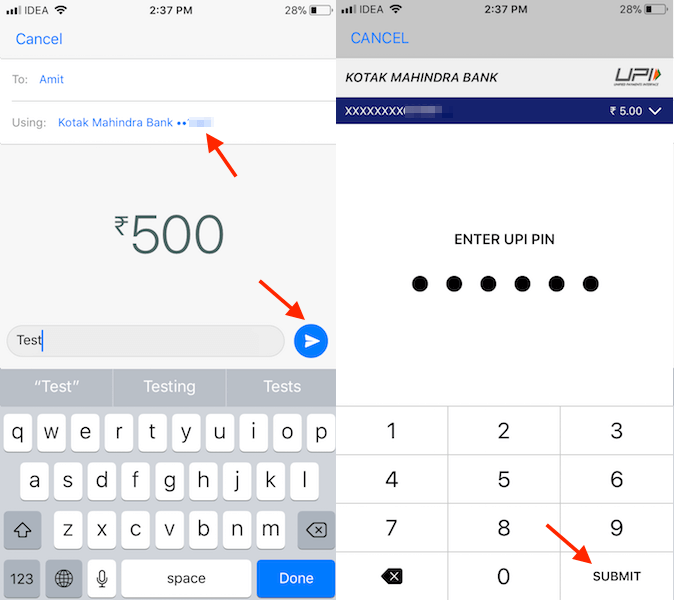
10. أخيرًا ، أدخل UPI pin الذي تم إنشاؤه أعلاه ثم انقر فوق إرسال.
سيتم تحويل الأموال إلى حساب جهة الاتصال المختار مباشرة. سيظهر نفس الشيء أيضًا كرسالة في الدردشة.
تجعل مدفوعات WhatsApp إرسال الأموال بشكل مشابه لإرسال وسائط على WhatsApp. هذا سريع جدا ومريح
واقترح قراءة: كيفية حذف جهة الاتصال من جهات الاتصال المتكررة على WhatsApp
نأمل أن تكون قادرًا على إعداد المدفوعات بنجاح في حساب WhatsApp الخاص بك. إذا واجهت أي مشاكل ، فقم بإسقاط تعليق وإخبارنا بذلك. نود مساعدتك.
أحدث المقالات